Maison >Les sujets >excel >Que dois-je faire si la date Excel devient un nombre à 5 chiffres et ne peut pas être modifiée ?
Que dois-je faire si la date Excel devient un nombre à 5 chiffres et ne peut pas être modifiée ?
- 醉折花枝作酒筹original
- 2021-05-10 11:23:5121048parcourir
Solution : ouvrez d'abord le tableau Excel qui doit être utilisé, sélectionnez la cellule spécifiée ; puis cliquez avec le bouton droit de la souris et sélectionnez "Définir le format de cellule" dans le menu contextuel, puis sélectionnez " ; Catégorie" dans l'option "Catégorie" "Date", sélectionnez le format spécifié dans "Type".

L'environnement d'exploitation de ce tutoriel : système Windows 7, version Microsoft Office Excel 2007, ordinateur Dell G3.
Tout d'abord, nous avons besoin d'un formulaire pour saisir la date. Bien sûr, vous pouvez la saisir avec désinvolture. Parfois, vous rencontrerez le problème que la date saisie comporte 5 chiffres. Ce nombre à 5 chiffres n'est pas un nombre ordinaire, mais un code de date, car Excel convertira automatiquement la date en code, mais selon le format d'affichage, il peut afficher le format de date ou le format de code numérique.
Nous sélectionnons d'abord une cellule de saisie de date, comme indiqué sur l'image.
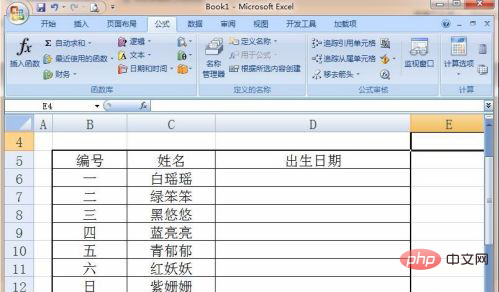
Après cela, nous entrons le format de date, 2017/10/12, le symbole / est le séparateur de date, puis cliquez sur le bouton Entrée, comme indiqué dans l'image. .
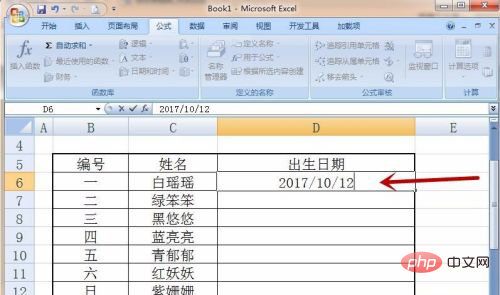
Ensuite, la cellule correspondante affichera un nombre à 5 chiffres, qui devrait théoriquement être la date, comme indiqué sur l'image.
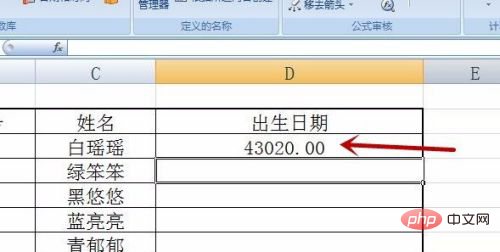
Solution :
Sélectionnez toutes les cellules dans lesquelles vous souhaitez saisir la date, faites un clic droit sur la souris, comme indiqué sur l'image.
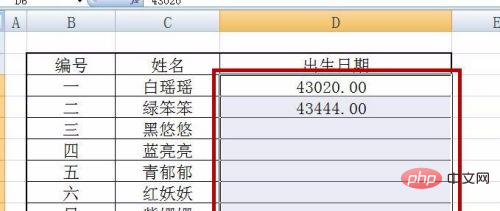
Cliquez ensuite sur Formater les cellules dans l'onglet, comme indiqué sur l'image.
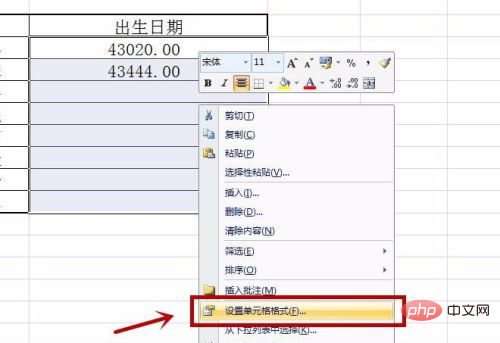
Après cela, nous pouvons voir le format de cellule de la zone actuelle. Comme vous pouvez le voir sur l'image, il s'agit d'un format numérique. C'est pourquoi le code numérique est affiché. , pas l'heure et la date comme indiqué sur l'image.
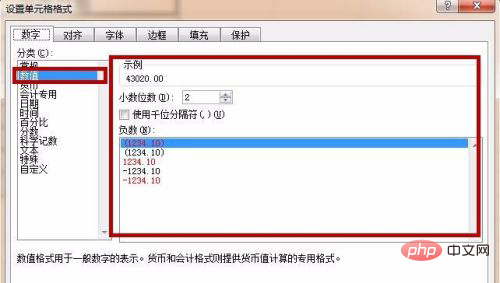
Sélectionnez l'option de date, sélectionnez un format de date et cliquez sur OK, comme indiqué sur l'image.
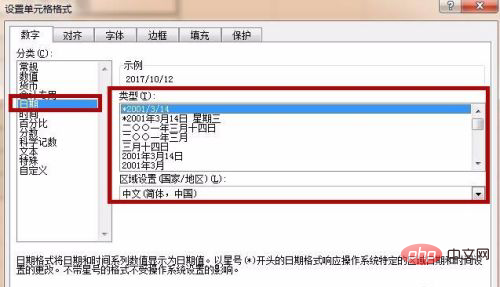
Après cela, nous pouvons voir que la date ne sera pas affichée sous forme de nombre, et le format de date correspondant sera affiché selon les paramètres de l'étape précédente, comme indiqué sur la photo.
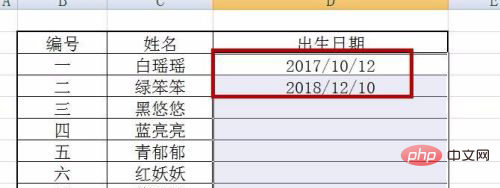
Recommandations d'apprentissage associées : tutoriel Excel
Ce qui précède est le contenu détaillé de. pour plus d'informations, suivez d'autres articles connexes sur le site Web de PHP en chinois!

